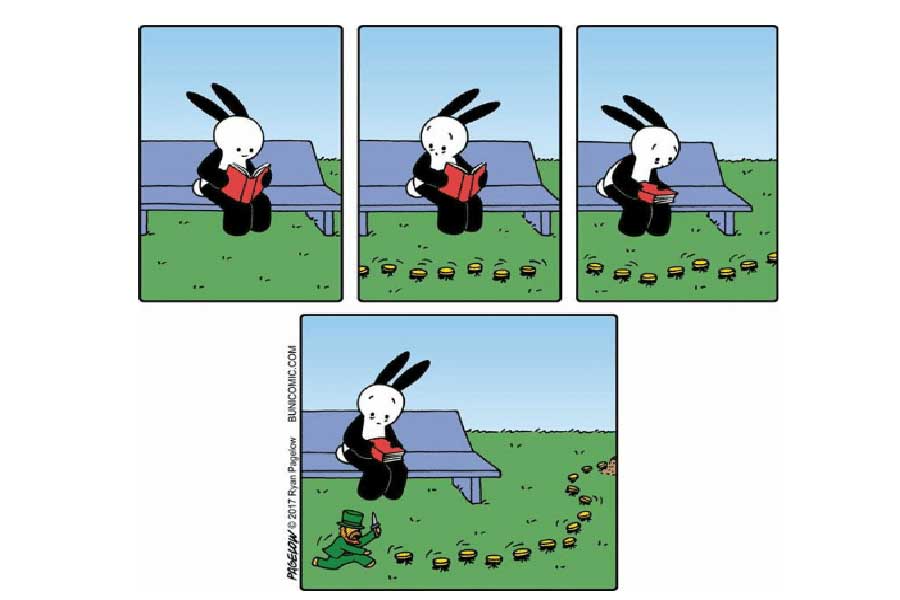آشنایی با ابزار view و view ports در اتوکد
به views نمای دید و به view ports پنجره های دید گفته میشود.
نما های دید استانداردی برای اتوکد تعریف شده است.
بعنوان مثال نمای بالا ، پایین ، جنوب شرق و جنب غرب و ….
نمای دید پیش فرض برای اتوکد نمای top (بالا) میباشد.
برای تغییر نمای دید فعلی، از منوی View | 3D Views یکی از نماهای موجود را انتخاب کنید .
میتوانید تعداد پنجره های دید را نیز تغییر دهید. یعنی بجای اینکه تنها یک پنجره دید داشته باشید و مجبور باشید مرتباً نمای دید آنرا تغییر دهید؛ میتوانید مثلاً چهار نمای دید داشته باشید. با این کار، ناحیه ترسیم به چهار قسمت تقسیم میشود و میتوانید در آنِ واحد، چهار نمای دید را با هم ببینید .
برای تغییر تعداد پنجره های دید، گزینه View | Viewports | New Viewports… را انتخاب کنید؛پنجره ای باز میشود.
برای داشتنِ چهار پنجره دید، در لیست سمت چپ پنجره باز شده، گزینه Four: Equal را انتخاب کنید ،سپس در قسمت :setup ، گزینه 3D را انتخاب کنید. اکنون، چهار نمایی که قرار است اعمال شوند؛ در قسمت Preview نمایش داده میشوند. میتوانید روی هر کدام کلیک کنید و از قسمت زیر آن (Change view to): نمای دید آنرا نیز تغییر دهید.
کلید ok در پنجره را بزنید. ناحیه ترسیم به چهار پنجره دید تقسیم می شود.
در آنِ واحد، تنها یکی از پنجره های دید فعال است که کادر دورِ آن، ضخیمتر از بقیه پنجره هاست .
برای اینکه پنجره دید دیگری را فعال کنید؛ داخل آن پنجره کلیک کنید.
- تذکر : همیشه قبل از اجرای دستورات به پنجره دید مناسب بروید نه بعد از اجرای دستور.
مثلاً اگر میخواهید دایره ای در بالای یک قطعه رسم کنید؛ ابتدا به پنجره دید بالا بروید؛ سپس دستور circle را اجرا کنید. (اگر این کار را انجام ندهید؛ چون در موقع اجرای دستور، پنجره دیگری فعال بوده است؛ محورهای مختصات آن پنجره، برای رسم دایره استفاده میشود و نمیتوانید نتیجه را بدرستی مشاهده کنید.)
Revolve
از این دستور برای حجم دهی یک سطح مقطع، با چرخاندنِ آن حول یک محور با مشخص کردن زاویه چرخش استفاده میشود.
برای این دستور نیز مانند extrude، سطح مقطع باید بسته و یکپارچه باشد.
اجرای دستور : زدنِ کلیدREV از نوار ابزار solids و یا تایپ کلمه revolve و زدن enter و یا انتخاب از منوی Draw | Solids | Revolve
پیغامهای خط دستور :
Select objects: (شکل یا اشکال مورد نظر را انتخاب کرده، enter را بزنید)
Specify start point for axis of revolution or define axis by [Object/X (axis)/Y(axis)]
یک نقطه از محور دوران را وارد کنید
Specify endpoint of axis: (نقطi دیگری از محور دوران را وارد کنید)
<Specify angle of revolution <360 :(زاویه دوران را تایپ کرده، enter را بزنید )
مثال : یک لوله توخالی با قطر داخلی 30 و قطر خارجی 50 و ارتفاع 80 رسم کنید.
میتوانیم به دو طریق این شکل را رسم کنیم :
1ـ با استفاده از دستور extrude دو استوانه بسازیم (یکی را از دایره ای به قطر 30 و دیگری را از دایره ای به قطر 50 می سازیم). سپس با استفاده از دستور (subtract )که بعداً توضیح داده میشود ، استوانه کوچک را از استوانه بزرگ کم کنیم.
استفاده از دستور revolve :
ابتدا سطح مقطع را رسم میکنیم. سطح مقطع، یک مستطیل به عرض 10و ارتفاع 80 است. بعد از رسم مستطیل، یک خط قائم به فاصله 15 از لبه مستطیل رسم میکنیم (که همان محور دوران است). سپس با استفاده از دستور pedit مستطیل را یکپارچه می کنیم. سپس دستور revolve را اجرا کرده، مستطیل را بعنوان سطح مقطع انتخاب میکنیم. بعد از آن، دو نقطه انتهایی خط را انتخاب میکنیم. سپس زاویه دوران را 360 درجه تأیید میکنیم (تنها enter را بزنید تا مقدار پیش فرض که 360 است؛ تأیید شود). بعد از پایان حجم دهی خط کمکی ای را که رسم کرده ایم؛ پاک میکنیم .
- آموزش اتوکد کلیک سایت
- اموزش تری دی مکس
- Autocad refrence